iPadでCookieをクリアする方法に関する完全ガイド
クッキーは、現代におけるインターネットの仕組みの主要な歯車にあります。 Cookieは、インターネットを閲覧しているときにインターネットからデバイスにダウンロードされる小さなファイルであり、多くの機能に使用できます。
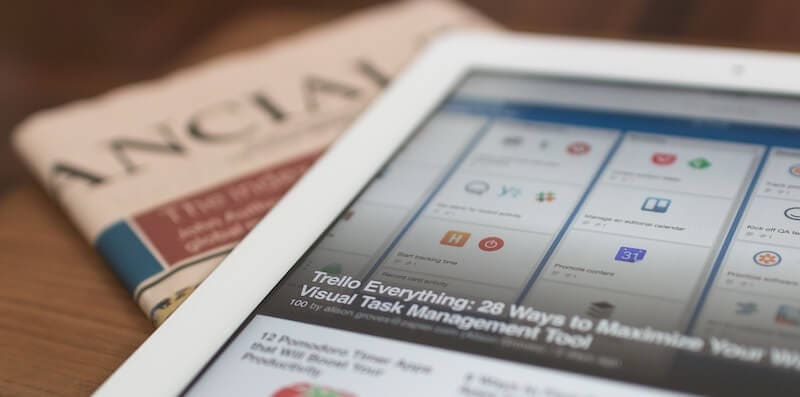
より良い広告体験を提供するためであろうと、お気に入りのWebサイトの読み込みを高速化するためであろうと、Webブラウザーで全体的に優れた体験を提供するためであろうと、Cookieがいたるところにあることは否定できません。 ただし、これにはコストがかかります。
主に、Cookieのサイズは比較的小さいですが、インターネットブラウジングが多いと、これらのファイルが積み重なって、最終的にデバイスの多くのスペースを占める可能性があります。 これは、デバイス上の自分のファイル用のスペースが少なくなり、デバイスの実行速度が長期間にわたって遅くなることを意味します。
全体として、私たち全員が直面している問題は、今日のガイドで探求する方法を使用して迅速に解決できます。 Cookieをクリアし、貴重なiPadストレージスペースを取り戻す方法について知っておく必要があるすべてのことについて。 読む。
パート1。iPadでCookieを永続的にクリアする方法(プライバシー保護のため)
最初に考えたいことのXNUMXつは、Cookieのプライバシー保護の側面です。 これはFacebookでの最近のCambridgeAnalyticaスキャンダルで大きなニュースであり、より多くの人々がクッキーの危険性に気づき始めています。
特に、誰かがiPadに物理的またはワイヤレスでアクセスできる場合(アプリやWebサイトなど)、デバイスのCookieを読み取って、アクセスしているWebサイトや、あなたがどのような人で、何が起こっているかを確認できます。あなたの人生で。
幸い、DrFoneTool – Data Eraser(iOS)と呼ばれるソリューションが存在し、これらのCookieを簡単に削除して、デバイスの速度を上げるだけでなく、プライバシーの安全性を高めることができます。 楽しむことができる機能のいくつかは次のとおりです。

DrFoneTool –データ消しゴム
iPadでCookieを完全にクリアする(100%回復不能)
- ワンクリックですべてのデータを消去するか、消去するデータを選択します
- すべてのiOSオペレーティングシステムとiPhoneおよびiPadデバイスをサポートします
- デバイスを完全に最適化するか、管理するファイルタイプを選択します
- iOSデバイスを最大75%高速化できます
これがあなたが探していた解決策のように聞こえるなら; これは、完全な体験を得る方法のステップバイステップガイドです。
ステップXNUMX– WebサイトからDrFoneTool– Data Eraser(iOS)ソフトウェアをダウンロードし、画面の指示に従ってコンピューターにインストールします。 インストールしたら、ソフトウェアを開いてメインメニューを表示し、LightningUSBケーブルを使用してiOSデバイスを接続します。

ステップXNUMX–メインメニューの[データ消しゴム]オプションをクリックしてから、画面左側のメニューで[プライベートデータの消去]オプションを選択します。 [スタート]をクリックして、削除するコンテンツのすべてのチェックボックスを選択します。 Cookieを削除するには、[Safariデータ]オプションを選択し、[開始]をクリックします。

ステップXNUMX–ソフトウェアはデバイスをスキャンし、使用および削除できるすべてのファイルを探します。 これらはすべて結果ウィンドウに表示されます。 スキャンが終了したら、リストを調べて、削除するすべてのファイルを選択するだけです。
最良の結果を得るには、すべてのファイルを選択してください。

ステップXNUMX–選択に満足したら、[消去]オプションをクリックすると、すべてのファイルが削除され、プライバシーが保護され、デバイスのスペースが増えて、より良いエクスペリエンスが提供されます。
パート2。iPadで特定のウェブサイトのCookieをクリアする方法
クッキーはあなたがより良いオンライン体験をするのを助けるために存在するので、あなたが保持したいと思うかもしれない特定のウェブサイトからの特定のクッキーがあるでしょう。 幸い、Appleは、特定のWebサイトからCookieを削除して、自分のデータを確実に管理できるようにする方法を提供しています。
特定のCookieをすべて削除するのではなく、特定のWebサイトから削除する方法は次のとおりです。
ステップXNUMX– iPadのメインメニューから[設定]オプションに移動し、Safari(iPadのデフォルトのWebブラウザー)を下にスクロールします。 これらのオプションの下で、一番下までスクロールし、[詳細]オプションを選択します。
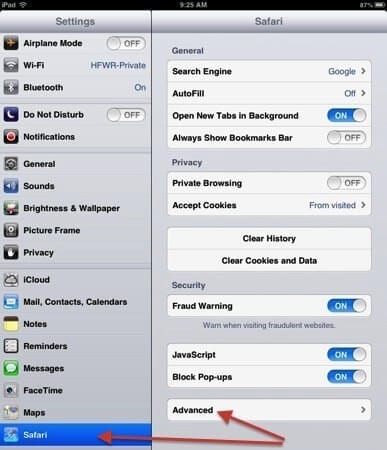
ステップXNUMX–これで、デバイスにCookieをダウンロードしたアクセスしたすべてのWebサイトのリストが表示されます。 また、これらのCookieがデバイスで使用しているストレージ容量も確認できます。
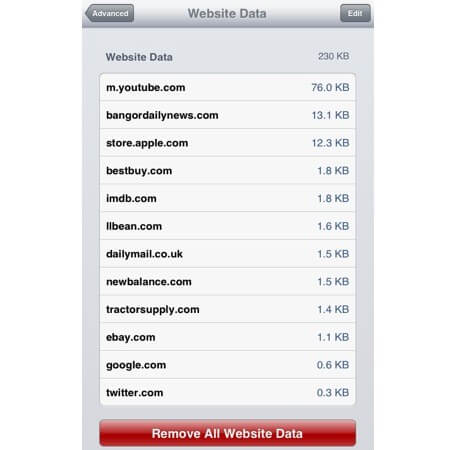
下部にある赤いボタンを使用してここですべてのWebサイトデータを削除するか、個々のWebサイトをタップして、Cookieと個人データをXNUMXつずつ削除するかを選択できます。
パート3。iPadのSafari、Chrome、Firefox、OperaからCookieをクリアする方法
iPad用に設計されたさまざまなWebブラウザーがたくさんあり、それぞれがデフォルトのSafariブラウザーに固執するのではなく、iPadを使用するように引き込む可能性のある独自の機能を備えています。
このガイドの残りの部分では、使用しているWebブラウザーに関係なく、iPadのCookieを効果的にクリアする方法について説明します。
3.1iPadのSafariからCookieをクリアする方法
ステップXNUMX– iPadのメインメニューから[設定]メニューを開き、[Safari]をタップしてから、[すべての閲覧履歴とCookieをクリア]をタップします。 この方法は、iPad、iPhone、iPodTouchを含むすべてのiOSデバイスで機能します。
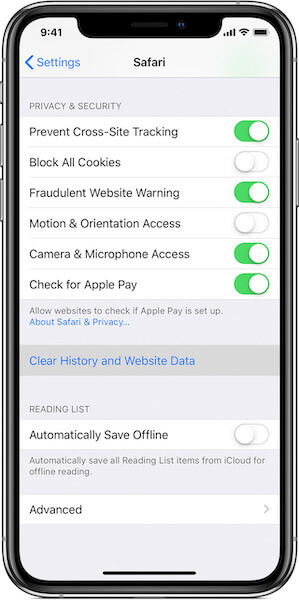
3.2iPadでChromeからCookieをクリアする方法
ステップXNUMX–iPadデバイスでGoogleChrome Webブラウザーを開き、ブラウザーの右上にあるXNUMXドットのメニューアイコンをタップします。 下にスクロールして[設定]をタップし、設定メニューを開きます。
ステップXNUMX– [設定]を下にスクロールして[プライバシー]オプションを選択し、次に[Cookieのクリア、サイトデータ]オプションを選択します。 削除オプションを確認すると、すべてのCookieがすべてのWebサイトから削除されます。
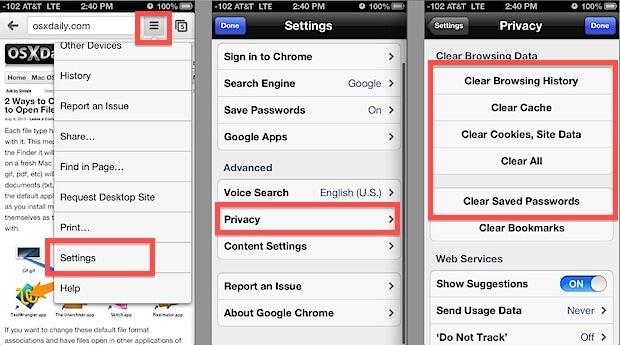
3.3iPadでFirefoxからCookieをクリアする方法
ステップXNUMX– iPad(またはその他のiOSデバイス)でFirefox Webブラウザーを開き、画面の右下にあるメニューオプションをタップして[設定]メニューをタップします。
ステップXNUMX– [設定]をタップし、[プライベートデータのクリア]オプションまで下にスクロールします。 次の画面で、[プライベートデータのクリア]をタップしてアクションを確認すると、FirefoxのすべてのブラウジングCookieがデバイスから削除されます。
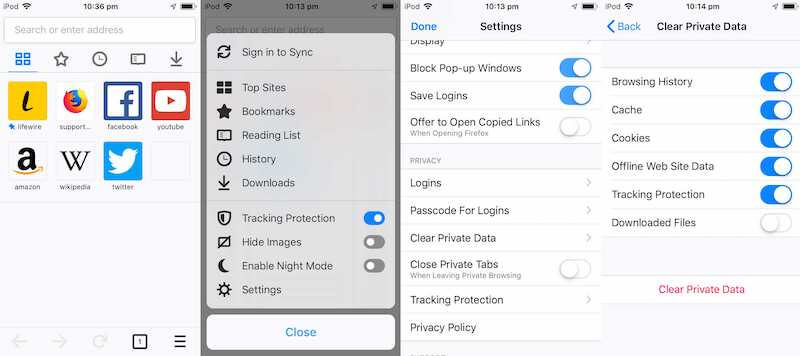
3.4iPadでOperaからCookieをクリアする方法
ステップXNUMX–iPadのOperaWebブラウザで[設定]メニューを開き、左側のメニューから[プライバシーとセキュリティ]オプションをタップします。 ここから、[コンテンツ設定]オプションを選択します。
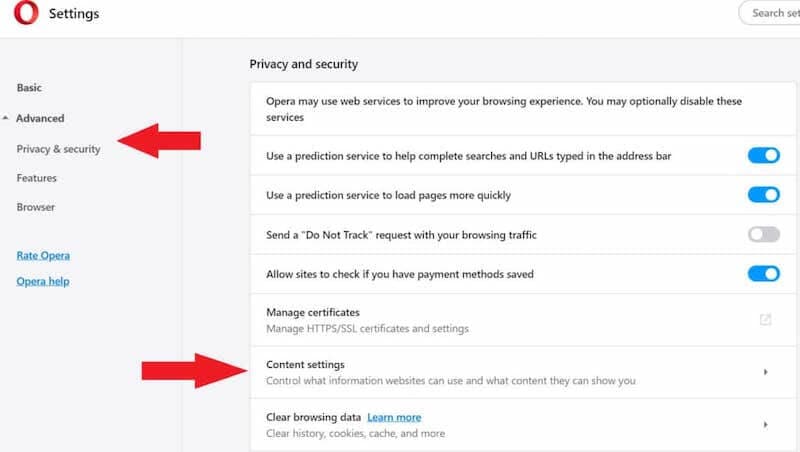
ステップXNUMX–メニューの上部にある[Cookieの設定]オプションをタップします。
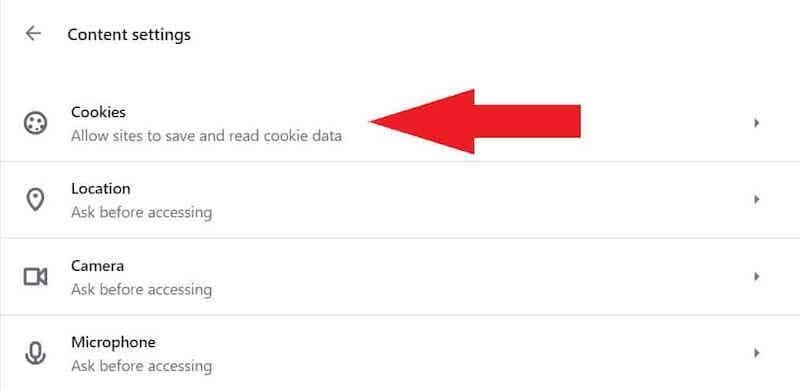
ステップXNUMX– Cookieメニューを下にスクロールし、[すべてのCookieとサイトデータを表示]オプションをタップしてから、削除するすべてのCookieデータを選択します。
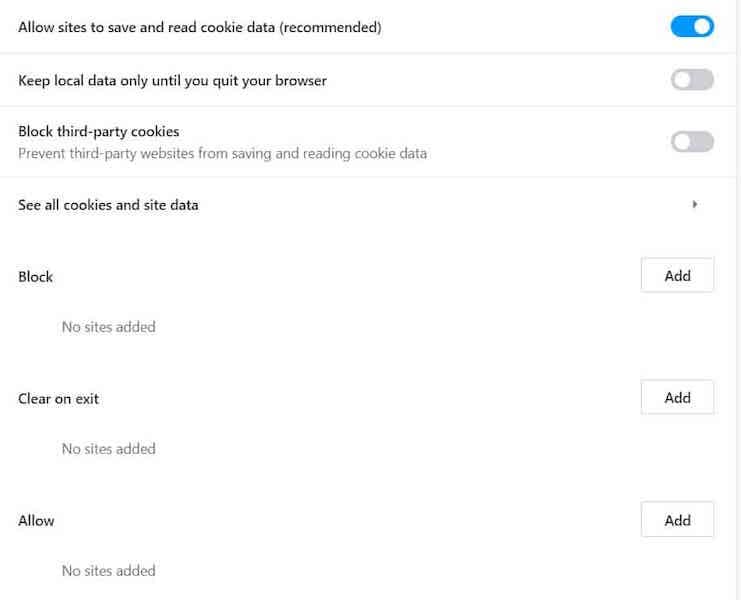
最後の記事